Шукаючи емулятор Android, для багатьох з нас першим вибором все ще залишається BlueStacks. Він відомий своїм зручним інтерфейсом та тим, як він дозволяє плавно встановлювати програми для Android, відтворювати та переглядати їх на ПК з Windows.
Але може бути кілька особливостей BlueStacks, з якими ви все ще не так обіцяєте. Наприклад, передача файлів із BlueStacks на ваш ПК з ОС Windows або ноутбук. Що ж, ми тут, щоб допомогти вам із цим коротким посібником. Давай дізнаємось.
Спосіб 1: Використання медіа-менеджера
- відчинено BlueStacks .
- Натисніть на Мої ігри вгорі ліворуч
- Клацніть на Системні програми.
- Натисніть на Медіа-менеджер.
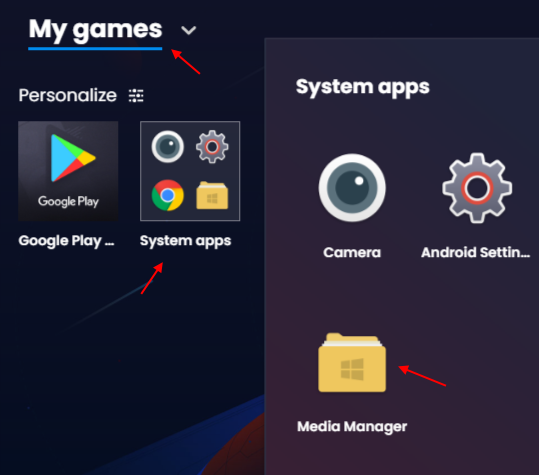
- Тепер натисніть досліджувати з лівого меню.
- Натисніть на Імпорт з вікон імпортувати файли з Windows 10 на bluestacks.

Спосіб 2: Використання спільної папки в Windows
Між BlueStacks і Windows є Спільна папка, до якої можна отримати доступ з обох місць, тобто як із BlueStacks, так і з Windows. Отже, все, що вам потрібно зробити, це зберегти ваші файли у спільній папці, а потім ви зможете отримати до них доступ з обох місць (BlueStacks та Windows).
Крок 1: Вам доведеться перейти до Спільна папка розташування на ПК з Windows, дотримуючись наведеного нижче шляху:
C: \ ProgramData \ BlueStacks \ Engine \ UserData \ SharedFolder
Крок 3: Просто скопіюйте будь-який Файл Windows і вставте його в Спільна папка.
До файлу, який ви вставляєте в цю папку, можна легко отримати доступ через Bluestacks.
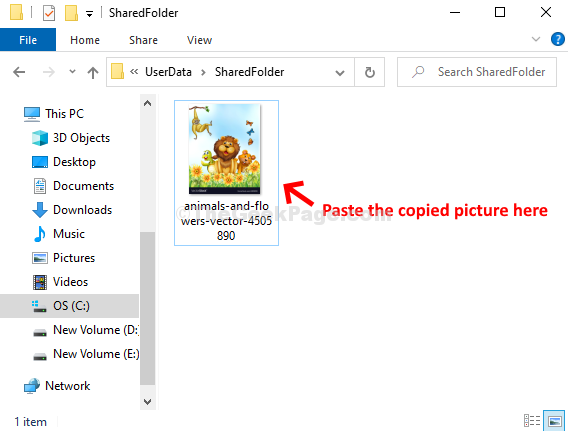
Давайте подивимося, як отримати доступ до цих файлів через Bluestacks
Крок 4: відчинено BlueStacks .
Натисніть на Мої ігри вгорі ліворуч
Клацніть на Системні програми.
Натисніть на Медіа-менеджер.
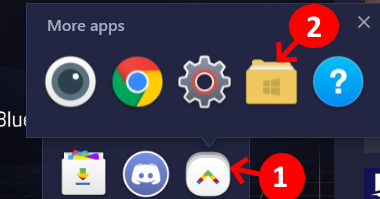
Крок 5: Це відкриє нове вікно для Медіа-менеджер в BlueStacks додаток> Медіа-менеджер вкладка> натисніть на Досліджуйте ліворуч> двічі клацніть на папці windows праворуч.
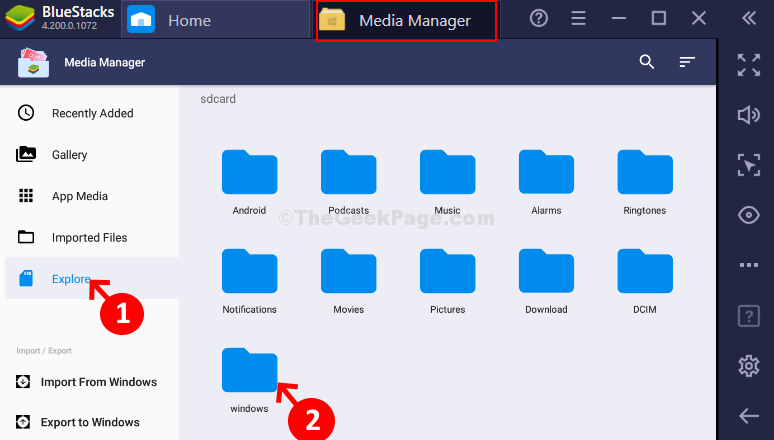
Крок 6: Тепер натисніть на BstSharedFolder.

Отже, все! Тут ви можете отримати доступ до переданих вами файлів Windows.


